SATA硬盘采用新的设计结构,数据传输快,节省空间,相对于IDE硬盘具有很多优势: 1 .SATA硬盘比IDE硬盘传输速度高。目前SATA可以提供150MB/s的高峰传输速率。今后将达到300 MB/s和600 MB/s。"


日期:2020-03-06 来源:周六天气网
老板要你把一篇非常长的会议纪要拆分成多个Word文档,你是不是傻傻去一个一个新建Word然后复制粘贴呢,不需要这么麻烦,下面小编就来教你快速拆分Word为多个文档。
类别:微软专栏 大小:56.96M 语言:简体中文
评分:6首先我们点击【选择】-【选择格式相近的文本】,让有要拆分的文本节点都被选中。
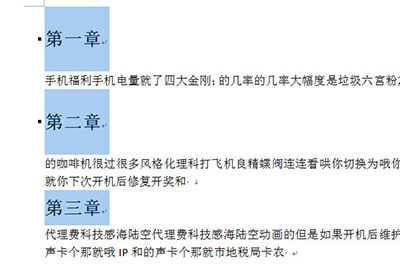
然后鼠标右键,选择【段落】,在段落里面把【大纲级别】设置为【1级文本】。
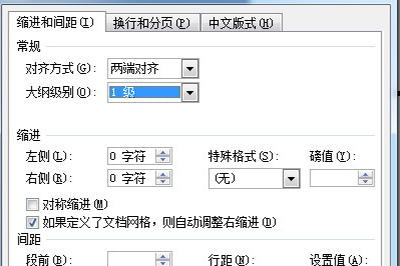
确定后点击上方【视图】,再点击【大纲视图】。

进入后CTRL+A全选文本,点击上方显示文档,点击【创建】。
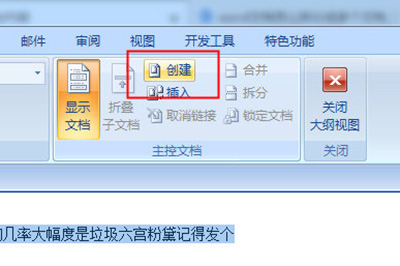
创建好后整个文档就被分成很多小块,最后我们保存文档。
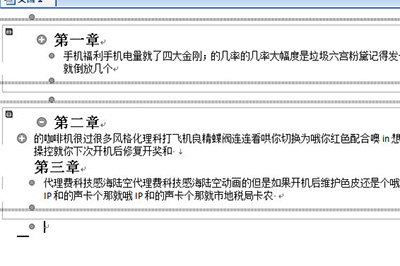
在保存的文件目录中,你就能看到整个文档就被拆分成功啦。
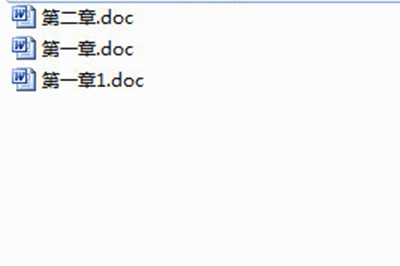
以上就是在Word中将长的文档拆分成几个小的Word文档啦,非常的简单轻松,当然了以章节为拆分节点只是本文的一个例子,你可以使用其他方法来作为拆分的节点,比如分页符。赶快去试下吧。